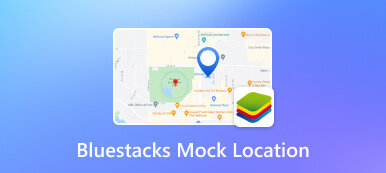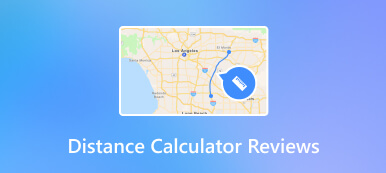[2024 rozwiązany] Dlaczego i jak naprawić lokalizację niedostępną
Find My to aplikacja udostępniająca usługi lokalizacyjne na urządzeniach z systemem iOS. Zapewnia nam płynne i wygodne doświadczenie w zakresie bezpieczeństwa lokalizacji, śledzenia i udostępniania. Jednak spotkanie z Lokalizacja niedostępna błąd może być frustrujący. Dzisiaj w tym artykule omówimy przyczyny tego problemu. Co ważniejsze, zapewnia kompleksowe rozwiązania dla użytkowników iPhone'ów.

- Część 1. Dlaczego jest napisane, że lokalizacja jest niedostępna
- Część 2. Jak naprawić lokalizację niedostępną na iPhonie
- Część 3. Dodatkowa wskazówka. Fałszywa lokalizacja w celu ochrony bezpieczeństwa prywatności
- Część 4. Często zadawane pytania dotyczące lokalizacji niedostępnej
Część 1. Dlaczego jest napisane, że lokalizacja jest niedostępna
Istnieje kilka powodów, dla których w aplikacji Find My pojawia się komunikat o błędzie Lokalizacja niedostępna. Istnieje kilka najczęstszych przyczyn.
- Problemy z łącznością sieciową
- Wyłączono udostępnianie lokalizacji
- Wyłączone usługi lokalizacyjne
- Błędy oprogramowania
- Problemy z urządzeniami iOS
Gdy napotkasz błąd Lokalizacja niedostępna, możesz go rozwiązać, postępując zgodnie z właściwymi sposobami. Możesz przeczytać następną część, aby sprawdzić i wypróbować niektóre rozwiązania tutaj!
Część 2. Jak naprawić lokalizację niedostępną na iPhonie
Metoda 1: Sprawdź i wyłącz tryb samolotowy
Tryb samolotowy może wyłączyć wszystkie połączenia bezprzewodowe, w tym Wi-Fi, komórkową transmisję danych i Bluetooth. Jednak stabilna sieć ma kluczowe znaczenie dla korzystania z aplikacji Find My do uruchamiania usług lokalizacyjnych. Jeśli tryb samolotowy zostanie przypadkowo włączony, lepiej go wyłącz. Może szybko odświeżyć połączenie sieciowe i potencjalnie rozwiązać problem z lokalizacją. To rozwiązanie działa również, gdy pojawi się błąd that nie znaleziono lokalizacji w Find My Friendsv.
Metoda 2: Zaznacz opcję Znajdź moją i włącz opcję Udostępnij moją lokalizację
Jeśli wyłączyłeś udostępnianie lokalizacji w aplikacji Find My, może to mieć wpływ na dokładne określenie Twojej lokalizacji przez urządzenie. Każda osoba, która może wyświetlić Twoją lokalizację w aplikacji Find My, zobaczy powiadomienie o lokalizacji niedostępnej. Oznacza to, że nie mogą już śledzić Twojej lokalizacji. Aby uniknąć tej okazji, możesz sprawdzić status w Ustawieniach.
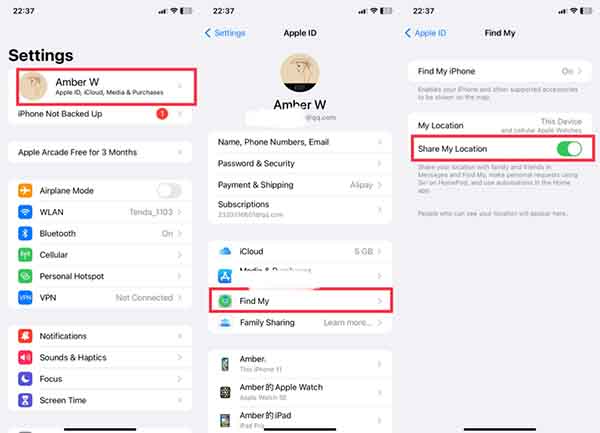 Krok 1Otworzyć Ustawienia aplikację na swoim iPhonie. Krok 2Możesz kliknąć swoje imię i nazwisko na górze. Następnie znajdź i wybierz Znajdź mój opcja. Krok 3Sprawdź, czy Udostępnij moją lokalizację stan jest wyłączony. Jeśli tak, włącz przełącznik. W przeciwnym razie musisz odpowiednio wypróbować inne sposoby!
Krok 1Otworzyć Ustawienia aplikację na swoim iPhonie. Krok 2Możesz kliknąć swoje imię i nazwisko na górze. Następnie znajdź i wybierz Znajdź mój opcja. Krok 3Sprawdź, czy Udostępnij moją lokalizację stan jest wyłączony. Jeśli tak, włącz przełącznik. W przeciwnym razie musisz odpowiednio wypróbować inne sposoby! Metoda 3: Sprawdź prywatność i lokalizację i włącz usługi lokalizacyjne
Usługi lokalizacyjne na Twoim iPhonie mogą być wyłączone dla wszystkich aplikacji. Jeśli ją wyłączyłeś, Find My powiadomi Cię o błędzie Lokalizacja niedostępna. Aby rozwiązać ten problem, wykonaj szczegółowe kroki tutaj!
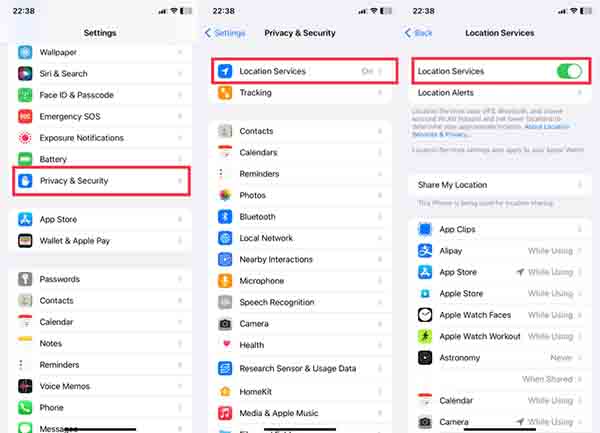 Krok 1Otworzyć Ustawienia aplikację na swoim iPhonie. Krok 2Możesz przewinąć w dół, aby dotknąć prywatność i bezpieczeństwo. Następnie wejdź Usługi lokalizacyjne. Krok 3Włącz przełącznik obok opcji Usługi lokalizacyjne, jeśli jest wyłączony.
Krok 1Otworzyć Ustawienia aplikację na swoim iPhonie. Krok 2Możesz przewinąć w dół, aby dotknąć prywatność i bezpieczeństwo. Następnie wejdź Usługi lokalizacyjne. Krok 3Włącz przełącznik obok opcji Usługi lokalizacyjne, jeśli jest wyłączony. Jeśli to nadal nie działa, możesz rozważyć inne przyczyny i wypróbować inne rozwiązania.
Metoda 4: Rozwiąż problemy z aplikacją lub urządzeniem
Jeśli po wypróbowaniu powyższych metod problem będzie się powtarzał, przyczyną może być bardziej złożony problem z aplikacją Znajdź mój lub telefonem iPhone. W takim przypadku lepiej usuń i ponownie zainstaluj Find My. Możesz też zaktualizować system operacyjny do najnowszej wersji na swoim iPhonie. Jeśli lokalizacja jest nadal niedostępna, po prostu skontaktuj się ze wsparciem Apple, aby uzyskać dalszą pomoc.
Część 3. Dodatkowa wskazówka. Fałszywa lokalizacja w celu ochrony bezpieczeństwa prywatności
Czasami nie chcesz, aby ktoś lub aplikacje innych firm śledziły Twoją bieżącą lokalizację. Decydujesz się więc bezpośrednio wyłączyć Find My. Poza tym istnieje lepszy sposób na ukrycie swojej rzeczywistej lokalizacji bez wiedzy użytkownika. imyPass Zmieniacz lokalizacji iPhone'a to niezawodne oprogramowanie do fałszowania lokalizacji na całym świecie. Umożliwia modyfikację określonej lokalizacji według potrzeb. Obsługuje dostosowywanie trasy i prędkości spaceru. Dlatego nie musisz się już martwić wyciekiem lokalizacji. Oprócz ochrony bezpieczeństwa lokalizacji, może poprawić wrażenia z gry w rozgrywce VR. Wypróbuj teraz ten fałszerz lokalizacji!

Ponad 4 000 000 pobrań
Zmień lokalizację na komputerze z systemem Windows lub Mac.
Dostosuj konkretną lokalizację, aby uniknąć śledzenia.
Zapewnij 4 różne tryby zmiany lokalizacji.
Spraw, aby granie w gry VR było ciekawsze.
Część 4. Często zadawane pytania dotyczące lokalizacji niedostępnej
Jaka jest różnica między „Nie znaleziono lokalizacji” a „Lokalizacja niedostępna”?
Nie znaleziono lokalizacji oznacza, że urządzenie aktywnie próbuje określić swoją lokalizację, ale nie może tego zrobić. Lokalizacja niedostępna oznacza, że urządzenie nie próbuje aktywnie określić swojej lokalizacji.
Co oznacza informacja „Lokalizacja niedostępna” na moim iPhonie?
Oznacza to, że Twój iPhone nie jest w stanie określić swojej lokalizacji GPS. W aplikacji Znajdź mój pojawi się komunikat Lokalizacja niedostępna.
Skąd wiesz, że ktoś wyłączył swoją lokalizację?
Jeśli Twoi znajomi lub rodzina przestaną udostępniać swoją lokalizację na swoim iPhonie, w aplikacji Lokalizator wyświetli się komunikat Lokalizacja niedostępna.
Czy jesteś zablokowany, jeśli wyświetla się informacja: Lokalizacja niedostępna?
Nie na pewno! Nie musi to koniecznie oznaczać, że sam się zablokowałeś. Być może coś jest nie tak z Twoim urządzeniem.
Dlaczego iPhone nie miałby pokazywać lokalizacji?
Być może wyłączyłeś usługi lokalizacyjne i dostęp do map na swoim iPhonie. Lub. Teraz wystąpiły pewne usterki.
Wniosek
Lokalizacja niedostępna na iPhonie jest częstym problemem. Zwykle można go jednak rozwiązać, wykonując proste kroki rozwiązywania problemów. Od odświeżenia połączenia sieciowego po włączenie usług lokalizacyjnych – te rozwiązania pomogą Ci przezwyciężyć ten problem. Przeczytaj uważnie ten artykuł i miej nadzieję, że szybko go rozwiążesz! Jeśli masz jakieś pytania, prosimy o komentarz poniżej.